Pioneer VSX-820-S Silver: Другие подключения
Другие подключения: Pioneer VSX-820-S Silver
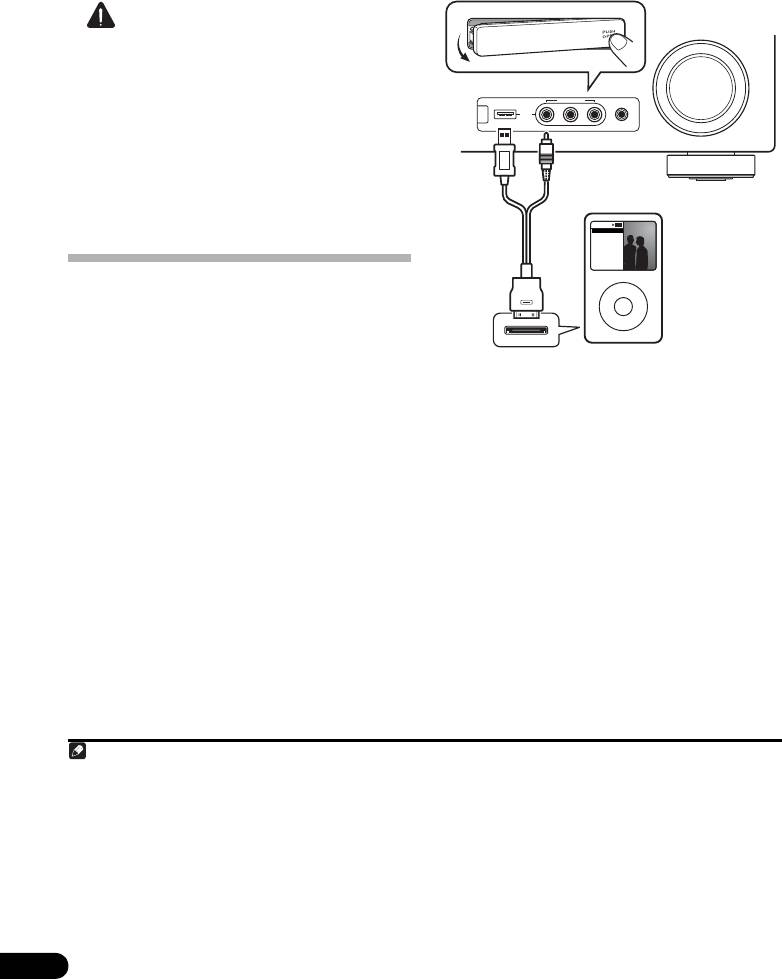
Глава 10:
Другие подключения
ОСТОРОЖНО
• Перед выполнением или изменением схем
подсоединения отключите питание и
отсоедините кабель питания от
электророзетки. Подсоединение
компонентов к электросети должно быть
последней операцией по подключению,
которая выполняется в системе.
• Не допускайте, чтобы контакты кабелей
громкоговорителей были подключены к
разным разъемам.
Подключение iPod
Этот ресивер снабжен разъемом,
предназначенным для подключения iPod,
позволяющим управлять воспроизведением
аудиозаписей с iPod при помощи органов
1
управления ресивера.
Подключение iPod к ресиверу
• Нажмите выступ PUSH OPEN, чтобы
открыть разъем iPod.
1 Переключите этот ресивер в режим
ожидания, а затем с помощью кабеля iPod
подключите iPod к разъему iPod на
передней панели этого ресивера.
Также прочитайте о подключении кабелей в
инструкции по эксплуатации iPod.
2 Включите ресивер и нажмите кнопку
iPod USB input source для переключения
ресивера на связь с iPod.
На дисплее передней панели появится надпись
Loading, пока ресивер проверяет
подключение и запрашивает данные iPod.
3 Используйте кнопку
TOP MENU
для
отображения главного меню iPod.
Когда на дисплее появится надпись Top Menu,
2
можно воспроизводить музыку с iPod.
66
Ru
Примечание
1• Данная система поддерживает аудио и видео для iPod nano, iPod (пятого поколения), iPod classic, iPod touch и
iPhone (iPod shuffle не поддерживается). В то же время отдельные функции могут быть недоступны для некоторых
моделей. Учтите, что совместимость может сильно меняться в зависимости от версии программного обеспечения
iPod и iPhone. Убедитесь, что используется последняя версия программного обеспечения.
• iPod и iPhone лицензированы для воспроизведения материалов, не з
ащищенных ав
торским правом, или
материалов, на воспроизведение которых пользователь имеет юридическое право.
• Такие функции, как эквалайзер не могут управляться с ресивера, поэтому перед подключением рекомендуется
отключать эквалайзер.
• Pioneer при любых обстоятельствах не несет ответственности за прямые и косвенные убытки, возникшие
вследствие неудобств и утраты записанного материала, возникшей из-за неисправности iPod.
2 При подключении к данному ресиверу элементы управления iPod (за исключением iPod touch или iPhone) не будут
действовать (на дисплее iPod будет отображаться надпись Pioneer).
MASTER
VOLUME
VIDEO INPUT
iPod
iPhone
USB
MCACC
AUDIOLRVIDEO
SETUP MIC
CONTROL ON
/
OFF
Music
Genius >
Playlists
Artists
Albums
Songs
Radio
Genres
Composers
Audiobooks
MENU
Данный ресивер
Кабель iPod
iPod
VSX-820_SYXCN_Ru.book 66 ページ 2010年4月12日 月曜日 午後7時2分
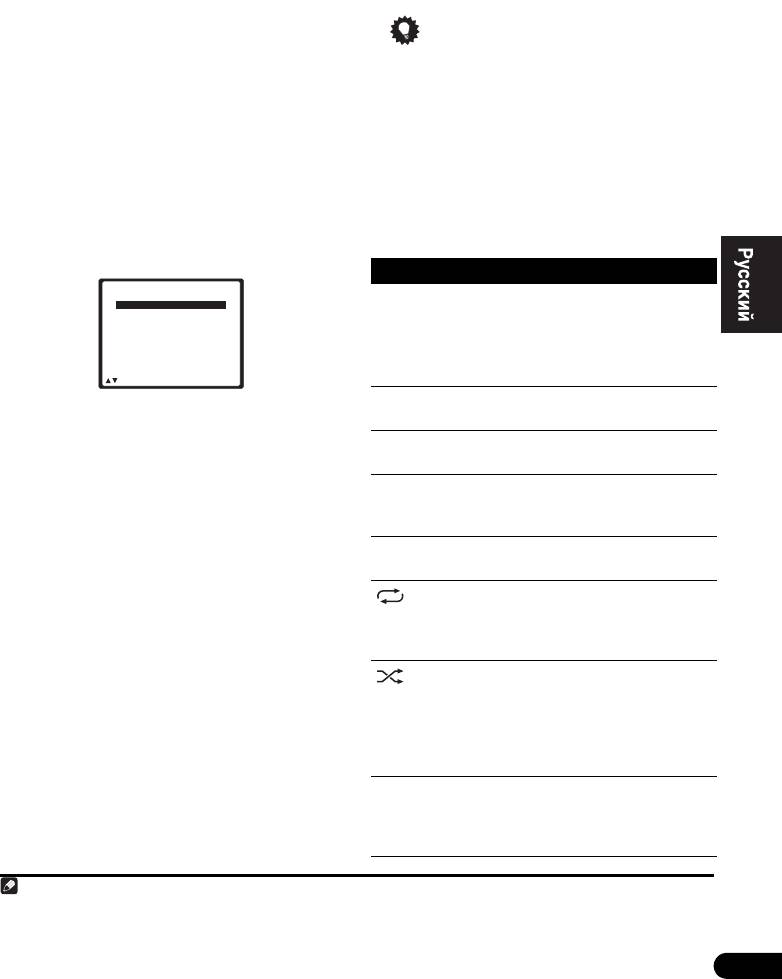
67
Ru
English
Français
Italiano
Deutsch
Nederlands
Español
• Если после нажатия iPod на дисплее
Genres (Жанры) Artists (Исполнители)
Albums (Альбомы) Songs (Песни)
появляется надпись NO DEVICE,
Composers (Композиторы) Albums (Альбомы)
попробуйте выключить ресивер и
Songs (Песни)
подключить к нему iPod заново.
Audiobooks (Аудиокниги)
Shuffle Songs (В случайном порядке)
Воспроизведение с iPod
Для выбора песен на iPod можно
Совет
воспользоваться преимуществами экранного
1
меню телевизора, подключенного к ресиверу.
• Можно воспроизвести все песни
Также можно управлять всеми операциями
определенной категории, выбрав пункт All
воспроизведения музыки с передней панели
(Все) в начале списка каждой категории.
ресивера.
Например, можно воспроизвести все
Поиск материала для воспроизведения
песни определенного исполнителя.
При подключении iPod к ресиверу можно
Основные органы управления
напрямую выбирать песни, хранящиеся в iPod,
воспроизведением
по спискам воспроизведения, исполнителю,
названию альбома, песни, жанру или
В следующей таблице показаны основные
композитору, также, как и непосредственно на
органы управления воспроизведением iPod:
iPod.
1 С помощью кнопок
/
выберите
категорию, затем нажмите кнопку
ENTER
для просмотра категории.
• Чтобы в любое время вернуться на
предыдущий уровень меню, нажмите
RETURN.
2 Используйте кнопки
/
для
просмотра выбранной категории
(например, альбомов).
• Используйте кнопки / для перехода на
предыдущий или следующий уровень.
3 Продолжайте поиск, пока не будет
найдена нужная композиция, затем
нажмите
чтобы начать
2
воспроизведение.
Перемещение по категориям на iPod выглядит
так:
Playlists (Списки воспроизведения) Songs (Песни)
Artists (Исполнители) Albums (Альбомы)
Songs (Песни)
Albums (Альбомы) Songs (Песни)
Songs (Песни)
Podcasts (Подкасты)
Примечание
1• Учтите, что нелатинские буквы в названиях будут отображаться как *.
• Эта функция недоступна для фотографий и видеороликов, записанных в iPod.
2 Если вы находитесь в категории песен, для начала воспроизведения можно нажать кнопку ENTER.
iPod Top
[ Playlists
]
[ Artists
]
[ Albums
]
[ Songs
]
[ Podcasts
]
[
Genres
]
[ Composers
]
[ Audiobooks
]
[ Shuffle Songs
]
ENTER Return
VSX-820_SYXCN_Ru.book 67 ページ 2010年4月12日 月曜日 午後7時2分
Кнопка Назначение
Нажмите, чтобы начать
воспроизведение.
Если для воспроизведения выбраны не
только песни, будут воспроизведены все
песни, попавшие в эту категорию.
Приостанавливает и возобновляет
воспроизведение.
ENTER Нажмите для задания режимов
воспроизведения и паузы.
/ Нажмите и удерживайте во время
воспроизведения для запуска
сканирования.
/ Нажмите для пропуска предыдущей/
следующей дорожки.
Повторно нажимайте для переключения
между Repeat One (Повторить
одну), Repeat All (Повторить все) и
Repeat Off (Без повтора).
При последовательном нажатии
происходит переключение между
режимами Shuffle Songs (Случайная
песня), Shuffle Albums (Случайные
альбомы) и Shuffle Off (Случайное
воспроизведение отключено).
DISP
Повторно нажимайте для переключения
(
DISPLAY
)
информации воспроизведения песни,
отображаемой на дисплее передней
панели.
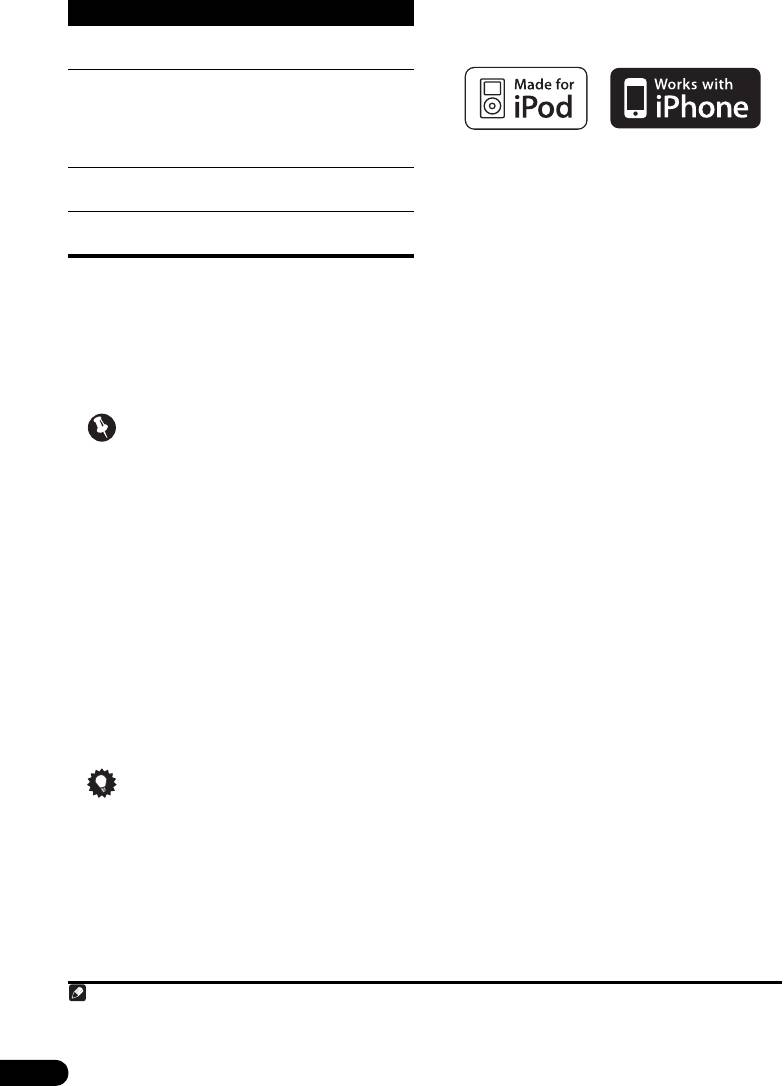
О формате iPod
/ При просмотре нажмите для перехода на
предыдущий/следующий уровень.
/ При воспроизведении аудиокниги
нажмите для изменения скорости
воспроизведения: Faster (Быстрее)
Normal (Обычный) Slower
(Медленнее)
TOP
Нажмите для возврата к экрану меню
«Made for iPod» означает, что электронный
MENU
iPod Top.
прибор был разработан для подключения
RETURN Нажмите для возврата на предыдущий
определенно к iPod и был сертифицирован
уровень.
разработчиком на соответствие стандарту
технических характеристик Apple.
Просмотр фотографий и
«Works with iPhone» означает, что электронный
видеоконтента
прибор был разработан для подключения
Для просмотра фотографий и видео на iPod
определенно к iPhone и был сертифицирован
необходимо использовать элементы
разработчиком на соответствие стандарту
управления iPod, поскольку управление видео с
технических характеристик Apple.
1
этого ресивера невозможно.
Apple не несет ответственности за работу
данного устройства или его соответствие со
стандартами по техник
е безопасност
и или
Внимание
регулятивными нормами.
• Для просмотра фотографий и
iPod является торговым знаком компании
воспроизведения видео на iPod необходимо
Apple Inc., зарегистрированным в США и
подключить композитный разъем
других странах. iPhone является торговым
MONITOR OUT к телевизору.
знаком компании Apple Inc.
1 Нажмите
iPod CTRL
для переключения
на элементы управления iPod для
просмотра фотографий и видео.
Во время просмотра видео iPod или просмотра
фотографий элементы управления ресивера
действовать не будут.
2 После окончания просмотра еще раз
нажмите
iPod CTRL
, чтобы
переключиться обратно на элементы
управления ресивера.
Совет
• Измените вход ресивера на iPod с одной
попытки, нажав кнопку iPod iPhone
DIRECT CONTROL на передней панели,
чтобы включить управление iPod на iPod.
68
Ru
Примечание
VSX-820_SYXCN_Ru.book 68 ページ 2010年4月12日 月曜日 午後7時2分
Кнопка Назначение
1• Фотографии и видеоконтент iPod можно просматривать, только когда iPod подключен к входу iPod VIDEO на
передней панели.
• Эту функцию можно использовать только на моделях iPod с видеовыходом.
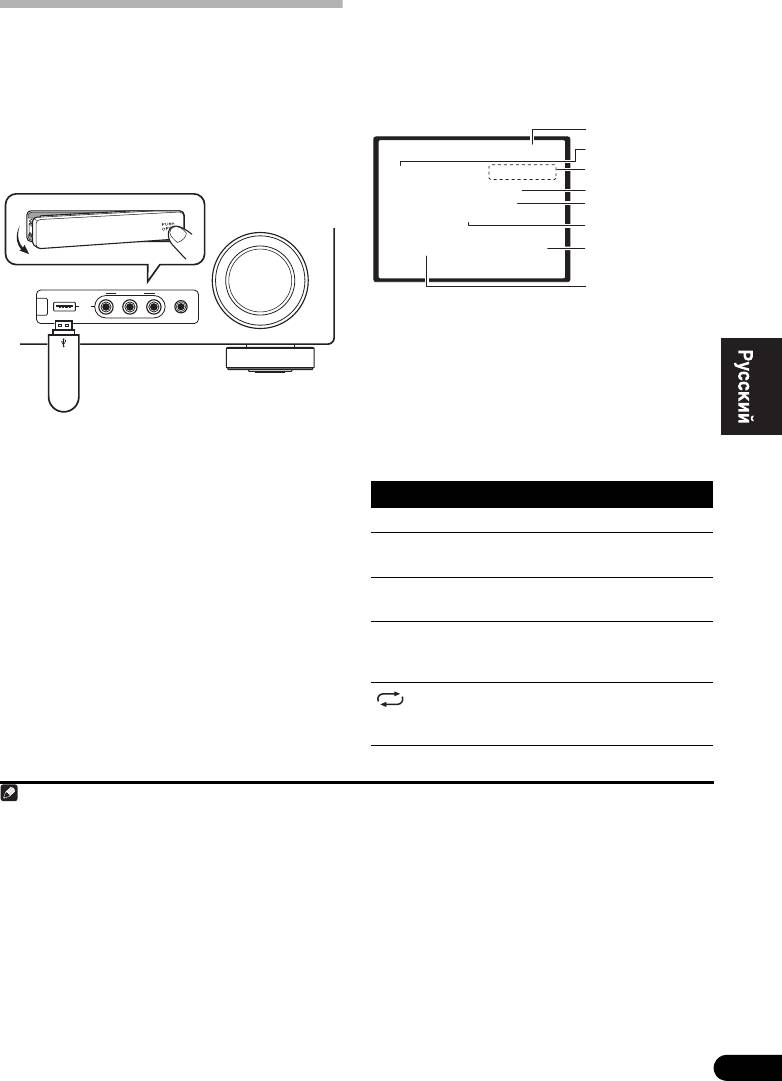
69
Ru
English
Français
Italiano
Deutsch
Nederlands
Español
На экранном дисплее отображается Loading,
когда данный ресивер начинает распознавание
Подключение устройства USB
подключенного устройства USB. После
С помощью интерфейса USB на передней
распознавания, на экранном дисплее
панели этого ресивера можно прослушивать
отображается экран воспроизведения, и
1
двухканальный звук
с USB - устройств.
4
автоматически начинается воспроизведение.
2
Подключите запоминающее устройство
с
помощью интерфейса USB, как показано ниже.
• Нажмите выступ PUSH OPEN, чтобы
открыть разъем USB.
Основные органы управления
воспроизведением
В следующей таблице приведены основные
кнопки управления воспроизведением
устройств с интерфейсом USB на пульте
дистанционного управления. Нажмите iPod
USB для переключения пульта ДУ в рабочий
Подключите устройство USB к
режим iPod USB.
ресиверу
1 Включите ресивер и используемый
телевизор.
2 Нажмите
iPod USB
на пульте ДУ для
переключения ресивера на iPod USB.
На экранном дисплее отображается NO
DEVICE.
3 Подключите используемое устройство
3
с интерфейсом USB.
Разъем USB расположен на передней панели.
Примечание
MASTER
VOLUME
VIDEO INPUT
iPod
iPhone
USB
MCACC
AUDIOLRVIDEO
SETUP MIC
1 Это включает воспроизведение файлов WMA/MP3/MPEG-4 AAC (кроме файлов с защитой от копирования или
ограниченным воспроизведением).
2• К совместимым с USB устройствам относятся внешние магнитные жесткие диски, портативные элементы флэш-
памяти (особенно мобильные накопители) и цифровые аудиопроигрыватели (проигрыватели MP3) формата FAT16/
32. Невозможно подключить этот ресивер к ПК для воспроизведения USB.
• Компания Pioneer не может гарантировать совместимость (управление и/ил
и мо
щность шины) со всеми
запоминающими устройствами USB и не несет ответственности за потерю данных, возможную при подключении к
этому ресиверу.
• При наличии больших объемов данных ресиверу может понадобиться больше времени для чтения содержимого
устройства USB.
3 При отсоединении устройства с интерфейсом USB убедитесь в том, что ресивер находится в режиме ожидания.
CONTROL ON
/
OFF
Запоминающее
Данный ресивер
устройство большой
емкости USB
Кнопка Назначение
Запуск обычного воспроизведения.
Останавливает/прекращает
воспроизведение.
/ Нажмите для пропуска предыдущей/
следующей дорожки.
/
Нажмите и удерживайте во время
воспроизведения для запуска
сканирования.
Повторно нажимайте для
переключения между Repeat Folder,
Repeat One и Repeat All.
4• Если невозможно воспроизвести выбранный файл, данный ресивер автоматически пропускает его и начинает
воспроизведение следующего файла.
• Если текущий воспроизводимый файл не имеет названия, вместо него на экранном дисплее отображается имя
файла; при отсутствии названия альбома или имени исполнителя, отображается пустая строка.
• Учтите, что нелатинские символы в списке воспроизведения отображаются как *.
USB
001/004 PLAY
MP3
R:Fld S:On
Relax Your Body
Kevin Jackson
We are all one
32kbps 0:01
Return
Номер файла/папки
Формат файлов
Повтор или
случайный порядок
Название песни
Имя исполнителя
Название альбома
Прошедшее время
Скорость
цифрового потока
VSX-820_SYXCN_Ru.book 69 ページ 2010年4月12日 月曜日 午後7時2分
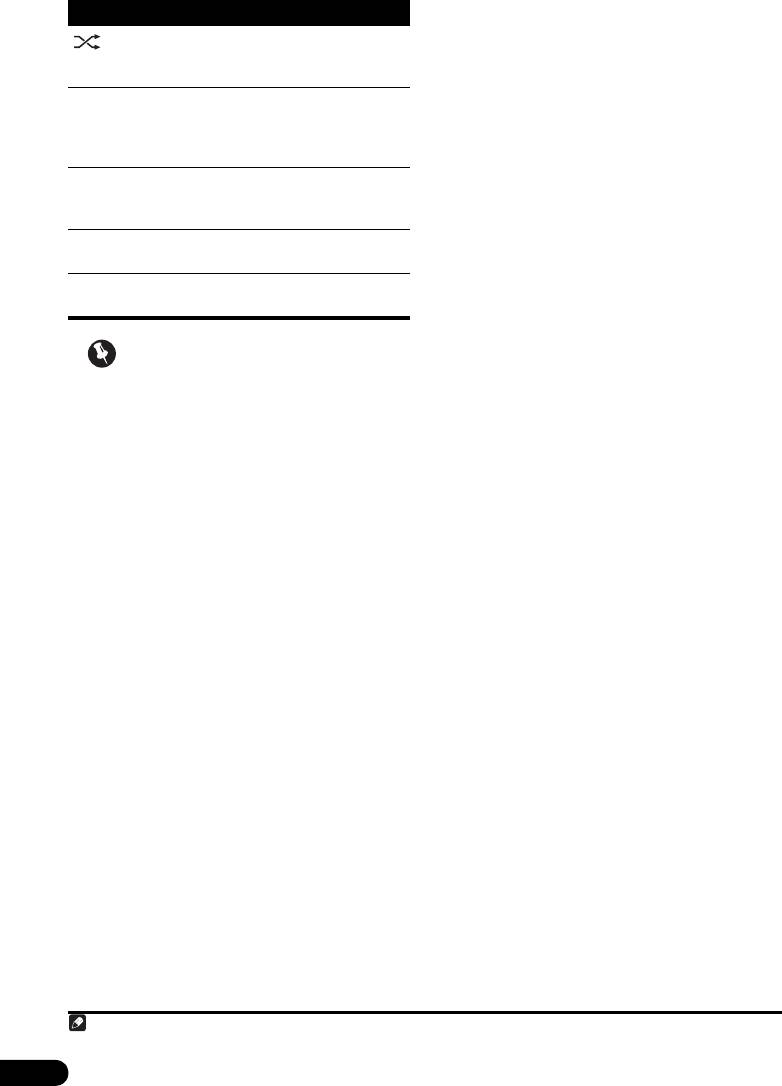
• MP3 (MPEG-1/2/2.5 Audio Layer 3) –
Кнопка Назначение
частоты дискретизации: 8 кГц до 48 кГц;
Повторно нажимайте для
скорости передачи данных: 8 кбит/с до
переключения между Shuffle On и
320 кбит/с (рекомендуется 128 кбит/с или
Shuffle Off.
выше); расширение файла: .mp
3
DISP
Повторно нажимайте для
• WMA (Windows M
edia Audio) – частоты
(DISPLAY)
переключения информации
дискретизации: 32 кГц / 44,1 кГц; скорости
воспроизведения песни, отображаемой
передачи данных: 32 кбит/с до 192 кбит/с
на дисплее передней панели.
(рекомендуется 128 кбит/с или выше);
расширение файла: .wma; WM9 Pro и
/
Нажмите во время воспроизведения
WMA с кодированием без потерь: нет
для перехода к предыдущей/
/
• AAC (MPEG-4 Advanced Audio Coding) –
следующей дорожке.
частоты дискретизации: 11,025 кГц до
TOP
Нажатие этой кнопки возвращает к
48 кГц; скорости передачи данных:
MENU
экрану меню.
16 кбит/с до 320 кбит/с (рекомендуется
RETURN Нажмите для возврата на предыдущий
128 кбит/с или выше); расширение фа
йла:
уровень.
.m4
a; Apple с кодированием без потерь:
нет
Внимание
Дополнительная информация о
совместимости
Если на дисплее появляется сообщение об
ошибке USB Error, попробуйте выполнить
•VBR (изменяющаяся скорость передачи
1
следующее:
данных) MP3/WMA/MPEG-4 AAC: да
• Выключите ресивер, затем включите снова.
• Совместимость с защитой DRM (Digital
Rights Management (управления
• Заново подсоедините устройство USB к
цифровыми правами)): да (аудиофайлы с
выключенному ресиверу.
защитой DRM не будут воспроизводиться
• Выберите другой источник входа
на этом ресивере.)
(например, BD), затем снова переключите
на iPod USB.
О формате MPEG-4 AAC
• Для питания устройства USB используйте
В основе Перспективного звукового
специальный сетевой адаптер
кодирования (Advanced Audio Coding, AAC)
(прилагаемый к данному устройству).
лежит стандарт MPEG-4 AAC, в котором
используется стандарт MPEG-2 AAC,
Подробную информацию о сообщени
ях об
являющийся основой технологии сжатия звука
ошиб
ках см. в разделе Сообщения USB на
MPEG-4. Этот формат и расширение файлов
стр. 79.
используются в зависимости от приложения,
Если это не является решением проблемы,
применяемого для декодирования файла AAC.
скорее всего используемое устройство USB
Данное устройство воспроизводит файлы
несовместимо.
формата AAC, закодированные с помощью
®
iTunes
, с расширением «.m4a». Файлы с
Поддержка сжатых аудиосигналов
защитой DRM не воспроизводятся; также
Учтите, что хотя большинство стандартных
могут не воспроизводиться файлы с
®
комбинаций частоты дискретизации для
кодировкой некоторых версий iTunes
.
сжатых аудиосигналов совместимо, некоторые
Apple и iTunes являются торговыми знаками
файлы с нестандартной кодировкой могут не
компании Apple Inc., зарегистрированными в
воспроизводиться. В списке, приведенном
США и других странах.
ниже, перечислены совместимые форматы
сжатых аудиофайлов:
70
Ru
Примечание
VSX-820_SYXCN_Ru.book 70 ページ 2010年4月12日 月曜日 午後7時2分
1 Учтите, что в некоторых случаях время воспроизведения отображается неправильно.
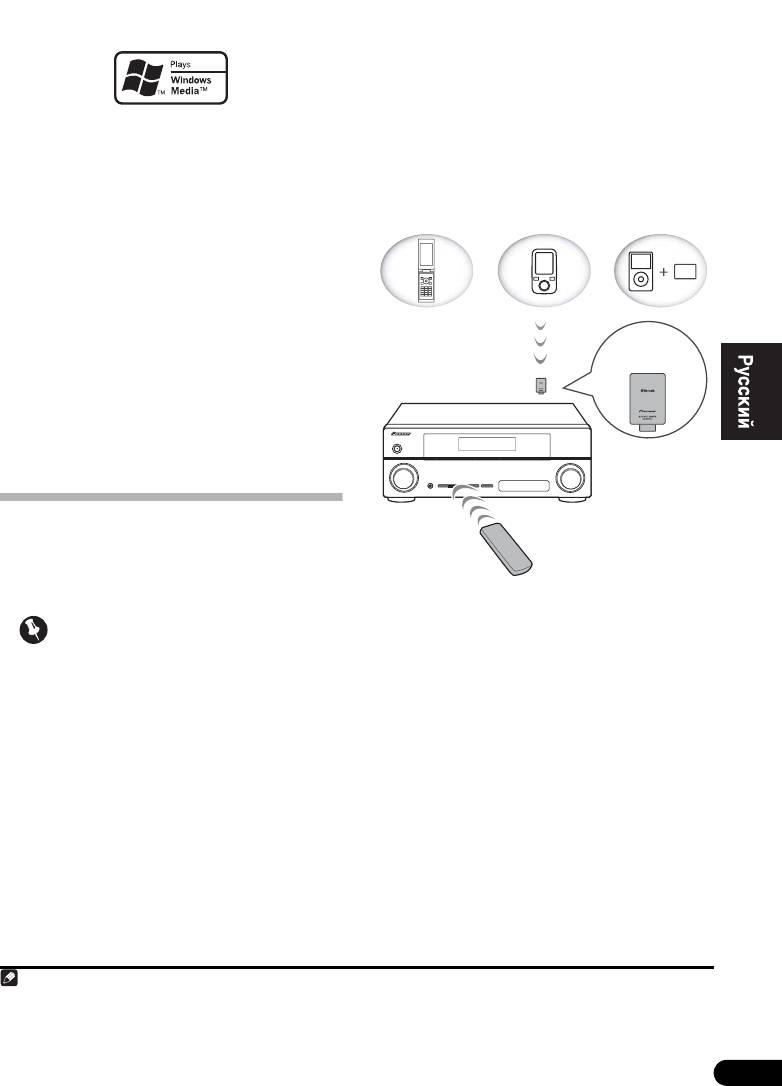
71
Ru
English
Français
Italiano
Deutsch
Nederlands
Español
О формате WMA
Логотип Windows Media, нанесенный на
упаковку, означает, что этот ресивер может
воспроизводить данные Windows Media Audio.
WMA является аббревиатурой от Windows
Media Audio и означает технологию сжатия
звука, разработанную корпорацией Microsoft.
Этот ресивер воспроизводит WMA-файлы,
®
закодированные с помощью Windows Media
Player, с расширением «.wma». Учтите, что
файлы с защитой DRM не воспроизводятся;
также могут не воспроизводиться файлы с
кодировкой некоторых версий Windows
®
Media
Player.
Windows Media и логотип Windows являются
торговыми марками или
зарегистрированными торговыми марками
корпорации Microsoft в США и/или других
странах.
АДАПТЕР Bluetooth® для
прослушивания музыки без
проводов
Воспроизведение музыки по
Внимание
беспроводной связи
Когда к аппарату подключен беспроводный
• Не передвигайте ресивер с
АДАПТЕР Bluetooth (Pioneer, Модель № AS-
присоединенным АДАПТЕРОМ Bluetooth.
BT100), для прослушивания музыки по
Это может привести к повреждению или
беспроводной связи можно использовать
неисправности контакта.
устройство с беспроводным интерфейсом
Bluetooth (сотовый телефон, цифровой
1
музыкальный плейер и т.д.).
Также, с
помощью имеющихся в продаже адаптеров с
поддержкой беспроводной технологии
Bluetooth вы можете слушать музыку на
устройстве, не оснащенном встроенным
модулем Bluetooth. В модели AS-BT100
используется технология защиты
содержимого SCMS-T, поэтому музыку можно
также прослушивать на устройстве с
беспроводным интерфейсом Bluetooth SCMS-
T.
Примечание
1• Возможно, потребуется, чтобы устройство, в котором используется беспроводная технология Bluetooth,
поддерживало профили A2DP.
• Компания Pioneer не гарантирует правильное подключение и работу этого устройства со всеми устройствами, в
которых используется беспроводная технология Bluetooth.
Воспроизводящее
устройство,
не оснащенное
беспроводным
интерфейсом
Bluetooth:
Цифровой
музыкальный
Устройство с
проигрыватель
Устройство с
беспроводным
+
беспроводным
интерфейсом
Аудиопередатчик
интерфейсом
Bluetooth:
Bluetooth
Bluetooth:
цифровой
(приобретается
сотовый телефон
проигрыватель
дополнительно)
АДАПТЕР
Музыкальные данные
®
Bluetooth
Данный ресивер
Использование
дистанционного управления
VSX-820_SYXCN_Ru.book 71 ページ 2010年4月12日 月曜日 午後7時2分
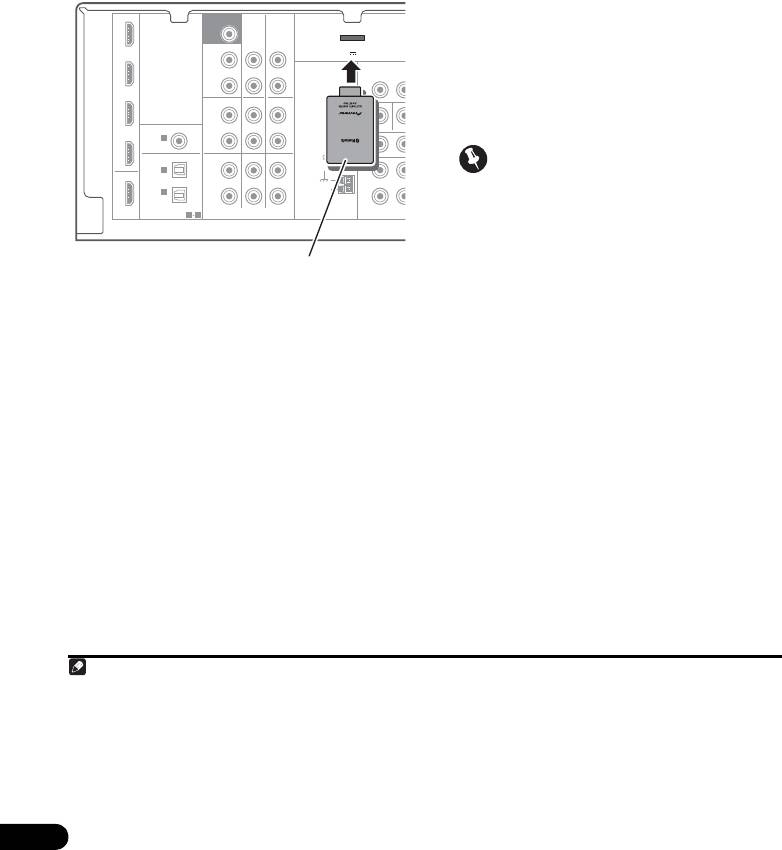
Использование дистанционного
Обязательно выполняйте «спаривание» при
первом включении системы или в случае, если
управления
данные соединения оказались удаленными.
Пульт дистанционного управления,
«Спаривание» – это процедура, необходимая
поставляемый с этим устройством, позволяет
для регистрации устройства с беспроводным
запускать и останавливать воспроизведение
1
интерфейсом Bluetooth для установления
носителя и выполнять другие операции.
3
беспроводной связи по Bluetooth.
Более
подробные инструкции вы можете также найти
Подключение дополнительного
в руководстве по эксплуатации вашего
АДАПТЕРА Bluetooth
устройства с беспроводным интерфейсом
Bluetooth.
• Перед выполнением или изменением схем
подсоединения, отключите питание.
1 Нажмите TOP MENU.
2 Нажмите
ENTER
для входа в
PAIRING
.
3 Выберите из 0000/1234/8888 с
помощью
/
PIN-код, который вы
будете использовать, затем нажмите
ENTER.
Мигает PAIRING.
Внимание
• Вы можете использовать любой PIN-код из
0000/1234/8888. Устройство с
беспроводным интерфейсом Bluetooth,
использующее любой другой PIN-код, не
может работать с вашей системой.
4 Включите устройство с беспроводным
1 Переключите ресивер в режим
интерфейсом Bluetooth, для которого вы
ожидания и подключите АДАПТЕР
хотите выполнить соединение, поместите
Bluetooth к разъему
ADAPTER PORT
,
его возле системы и переключите его в
расположенному на задней панели.
режим «спаривания».
2 Включите ресивер.
5 Проследите за тем, чтобы АДАПТЕР
3 Нажмите
ADAPTER
на пульте ДУ для
Bluetooth был обнаружен устройством с
переключения ресивера в режим
беспроводным интерфейсом Bluetooth.
2
входного сигнала ADAPTER.
Спаривание АДАПТЕРА Bluetooth и
устройства с беспроводным
интерфейсом Bluetooth
«Спаривание» необходимо выполнять до
запуска воспроизведения содержимого из
устройства с беспроводным интерфейсом
Bluetooth через АДАПТЕР Bluetooth.
72
Ru
Примечание
IN BD
SURR BACK /
FRONT
HEIGHT
L
(
Single
)
OUT
R
CD
DVR/VCR
L
IN
IN
MONITOR OUT
DV
P
R
P
B
R
TV/SAT
DVD BD
L
IN
IN
R
1• Возможно, потребуется, чтобы устройство, в котором используется беспроводная технология Bluetooth,
поддерживало профили AVRCP.
• Работа дистанционного управления не гарантируется для всех устройств с беспроводным интерфейсом Bluetooth.
2 Когда АДАПТЕР Bluetooth не подключен к ADAPTER PORT, на дисплее будет отображаться NO ADAPTER, если
выбран режим входного сигнала ADAPTER.
D
DVR/VCR
OUT I
COMPONENT VID
N
SUBWOOFER
PRE OUT
CD-R/TAPE
DVR/VCR
ADAPTER PORT
(
)
DVD
OUTPUT 5 V 100 mA MAX
VIDEO
TV/SAT
PRE OUT
CD-R/TAPE
COAXIAL
ASSIGNABLE
DVR/VCR
IN
1
ANTENNA
(
CD
)
FM
UNBAL
OPTICAL
75
IN
2
OUT
AM
IN
1
LOOP
(
CD-R/TAPE
)
ASSIGNABLE
HDMI
1 2
AUDIO
Данный ресивер
®
АДАПТЕР Bluetooth
VSX-820_SYXCN_Ru.book 72 ページ 2010年4月12日 月曜日 午後7時2分
3• «Спаривание» требуется только при первом использовании устройства с беспроводным интерфейсом Bluetooth
совместно с АДАПТЕРОМ Bluetooth.
• Чтобы установить соединение Bluetooth, операцию «спаривания» следует выполнять как в вашей системе, так и на
другом устройстве с беспроводным интерфейсом Bluetooth.
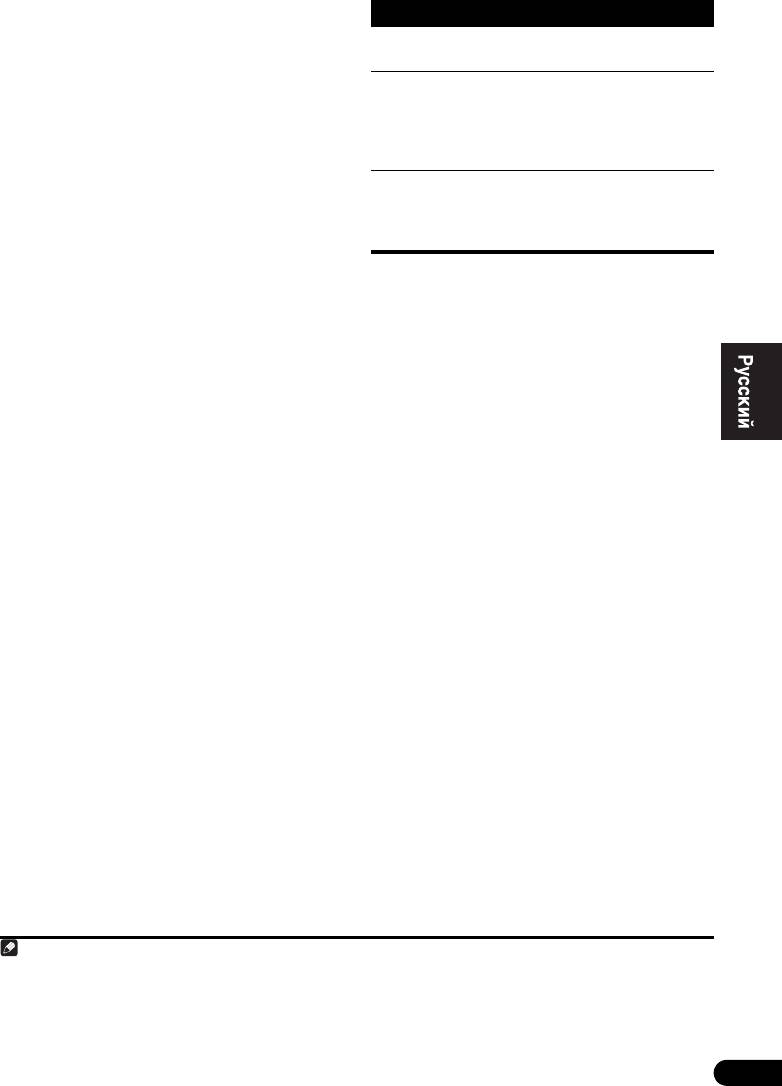
73
Ru
English
Français
Italiano
Deutsch
Nederlands
Español
Когда подключено устройство с беспроводным
интерфейсом Bluetooth:
На дисплее ресивера отображается имя
устройства с беспроводным интерфейсом
1
Bluetooth.
Когда не подключено устройство с
беспроводным интерфейсом Bluetooth:
на дисплее ресивера отображается
NODEVICE. В этом случае, выполните
операцию подключения со стороны устройства
с беспроводным интерфейсом Bluetooth.
6 В списке устройств с беспроводным
интерфейсом Bluetooth выберите
®
Bluetooth
(слово и логотипы) является
АДАПТЕР Bluetooth и введите PIN-код,
зарегистрированным товарным знаком и
2
выбранный в шаге 4.
принадлежит компании Bluetooth SIG, Inc.;
использование корпорацией Pioneer этих
Прослушивание музыкального
товарных знаков разрешено соответствующей
лицензией. Прочие товарные знаки и торговые
содержимого устройства с
наименования принадлежат соответствующим
беспроводным интерфейсом
владельцам.
Bluetooth
1 Нажмите
ADAPTER
на пульте ДУ для
переключения ресивера в режим
входного сигнала
ADAPTER
.
2 Выполните операцию подключения со
стороны устройства с беспроводным
интерфейсом Bluetooth к АДАПТЕРУ
Bluetooth.
3 Запустите воспроизведение
музыкального содержимого, хранящегося
в устройстве с беспроводным
интерфейсом Bluetooth.
Теперь с устройством с беспроводным
интерфейсом Bluetooth могут выполняться
перечисленные ниже операции с
использованием пульта дистанционного
3
управления.
Примечание
VSX-820_SYXCN_Ru.book 73 ページ 2010年4月12日 月曜日 午後7時2分
Кнопка Назначение
/ Запуск обычного воспроизведения и
пауза/возобновление воспроизведения.
Нажмите для перехода к началу
текущего файла, затем к предыдущим
файлам. Нажмите и удерживайте для
запуска быстрого сканирования в
обратном направлении.
Нажмите для перехода к следующему
файлу. Нажмите и удерживайте для
запуска быстрого сканирования в
обратном направлении.
1 Система может отображать только алфавитно-цифровые символы. Прочие символы могут отображаться
некорректно.
2 В некоторых случаях PIN-код может обозначаться как PASSKEY (ключ доступа).
3• Устройство с беспроводным интерфейсом Bluetooth должно поддерживать профиль AVRCP.
• В зависимости от используемой в устройстве версии беспроводного интерфейса Bluetooth список доступных вам
операций может отличаться от приведенного в таблице.
Оглавление
- Contents
- Flow of settings on the receiver
- Before you start
- Controls and displays
- Connecting your equipment
- Basic Setup
- Listening to your system
- The System Setup menu
- Using the tuner
- Making recordings
- Controlling the rest of your system
- Other connections
- Additional information
- Table des matières
- Organigramme des réglages sur le récepteur
- Avant de commencer
- Commandes et affichages
- Raccordement de votre équipement
- Configuration de base
- Écoute de sources à l’aide de votre système
- Menu de configuration du système
- Utilisation du tuner
- Enregistrement
- Commander le reste de votre système
- Autres raccordements
- Informations complémentaires
- Содержание
- Порядок выполнения настроек на ресивере
- Перед началом работы
- Органы управления и индикаторы
- Подключение оборудования
- Основная настройка
- Прослушивание системы
- Меню System Setup (Настройка системы)
- Использование тюнера
- Выполнение записи на внешний источник
- Управление остальными частями системы
- Другие подключения
- Дополнительная информация





